
今回は、大人気アプリ「Auto Chess:Origin(オートチェス)」が落ちる、開けない場合の対処法について徹底解説します。
先日iOSが配信開始となったオートチェスですが、一部のユーザーにおいてマッチの途中でアプリが落ちる場合があります。
またPC版のドタオートチェスでは、Dota2のアップデートにより、すべてのユーザーでゲームがクラッシュする不具合が発生中です。
以下で、ドタオートチェスが落ちる詳細と対処法、iPhone、Androidでオートチェスが落ちる場合の対処法について解説します。
コンテンツ
ドタオートチェスが落ちる!開けない!

2019年6月9日より、PC版のすべてのプレイヤーにおいて、ドタオートチェスが高確率で落ちる不具合が発生しています。
マッチ中にゲームがクラッシュし、復帰しようとしても再度落ちてしまうため、ランクマッチを正常にプレイできない状態です。
なんかdota2側が原因で切断されてオートチェス側ではどうにもならないらしい
ツイッター情報によるとラウンド始まるぎりぎりで合成すると落ちるって話あったけどそれ本当だとしても多人数が同時に落ちるからそれやった本人だけじゃなくて全員落ちるっぽくて結局防ぎようがねえ— りゃふか (@kuroryavka) June 9, 2019
Twitter上での情報によると、特定の操作(制限時間ギリギリでの合成等)を行うと、他のプレイヤーを巻き込んでクラッシュするという報告もあります。
ゲームが落ちる原因については、直前のDota2のアップデートが不具合を抱えているようです。
オートチェスのサーバーを変えても改善しない
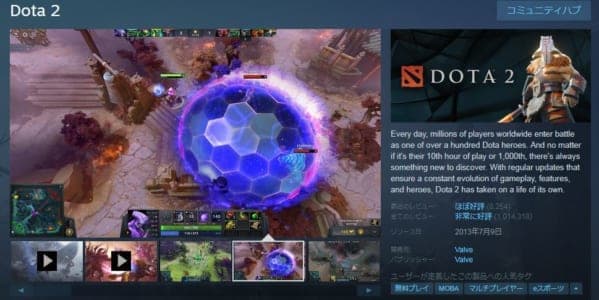
オートチェスが落ちる不具合は、接続先の地域によらず、すべてのサーバーで発生しています。
そのため、鯖を変えても症状が改善することはありません。
サーバー側の問題ではなく、クライアントが不具合を抱えているということで、運営により修正されるまではプレイを控えるしかありません。
オートチェスが落ちる原因
ドタオートチェスにゲームの途中で切断される問題が多発しています。これはサーバーの問題ではなく、Dota2本体のアップデートとmodであるDota Auto Chessが干渉してしまっており、プレイが非常に困難な状態に陥っています。サーバーの問題ではないためアップデートが入るまでは解決しません。
— 「ドタオートチェス」の日本語ローカライズチームのアカウントです。 (@DACJPlocalize) June 8, 2019
オートチェスの日本語化を行っているTwitterアカウントによると、Dota2のアップデートの影響でオートチェスに不具合が発生しているようです。
PC版オートチェスはドタのmod(改造プログラム)であり、元のゲームの影響を非常に受けやすくなっています。
スタンドアロン型のスマホ版オートチェスとは違った仕組みになっているので、エラーの解消には時間がかかると予想されます。
PC版オートチェスが落ちる場合の対処法

PC版ドタオートチェスが落ちる場合の対処法について解説します。
Steamでアップデートを待つ
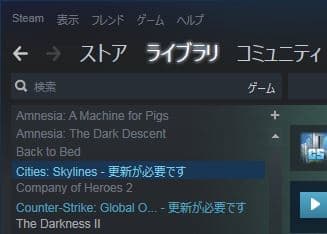
SteamでDota2のアップデートが配信されるのを待ちましょう。
アップデート可能になった際には、ゲーム名が水色に変わり、次回起動時にインストールされます。
自動アップデートが有効になって場合、Steamを起動しておくだけで、更新可能になった時点で勝手に更新が行われます。
アプリ版オートチェスが落ちる!
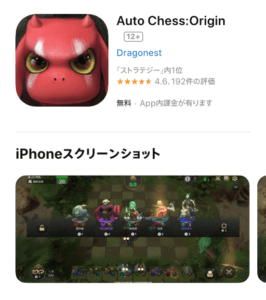
iPhone、Android版オートチェスにおいても、一部のユーザーでゲームが落ちる場合があります。
他の3Dゲーム同様、長時間プレイしているとスマホが熱くなることもあり、オートチェスも比較的重めのゲームであることが原因です。
iPhone、Androidでオートチェスが落ちる場合の対処法

iPhone、Androidでオートチェスが落ちる場合の対処法について解説します。
画質設定を下げる
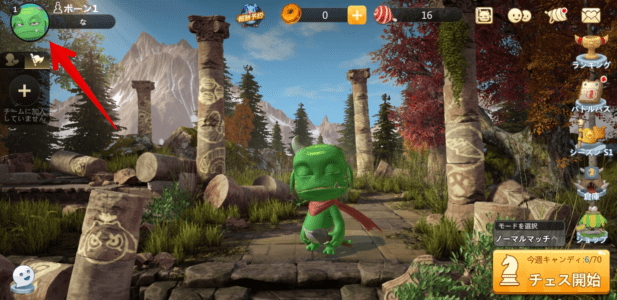
アプリ内の設定で、画質設定を見直しましょう。
設定を変更するには、ロビー画面左上のアイコンをタップしてメニューを表示しましょう。

「設定アイコン」をタップしましょう。
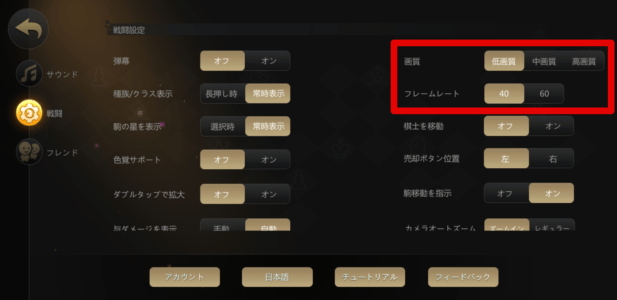
画質を「低画質」に、フレームレートを「40」に設定しましょう。
設定内容は自動で保存されます。
他に開いているアプリを閉じる
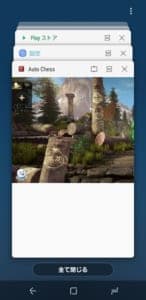
オートチェス以外のアプリを裏で多く起動していると、ゲームが落ちやすくなります。
プレイする前、起動中のアプリは停止しておくようにしましょう。
スマホを再起動する
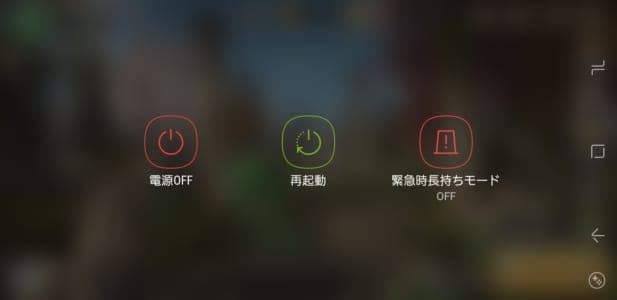
スマホを再起動することでも、他のアプリを停止させることができます。
繰り返しオートチェスが落ちる場合、スマホを再起動しましょう。
アプリを更新する
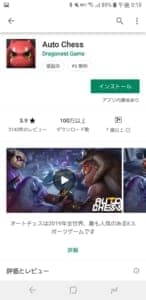
アプリが不具合を抱えている場合、ストアでアップデートが配信される可能性があります。
App StoreやGoogle Playでアプリを更新可能であればインストールしましょう。
スマホの空き容量を増やす

スマホのストレージの空き容量が少なくなっていると、アプリの動作が遅くなる原因になります。
不要なアプリや使っていないアプリがあればアンインストールしましょう。
ゲームアプリは非常に容量が大きいものもあるので、優先的に削除するようにしてください。
アプリのキャッシュを削除する
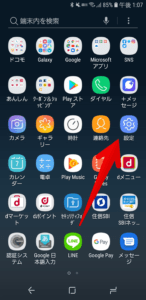
Androidでは、設定からアプリごとにキャッシュを削除することができます。
オートチェスのキャッシュを削除するには、「設定アプリ」を開きましょう。
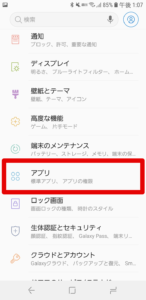
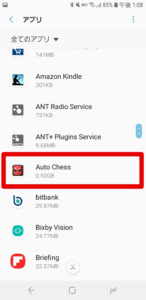
「アプリ」→「Auto Chess」とタップしましょう。
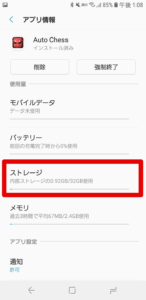
「ストレージ」をタップしましょう。
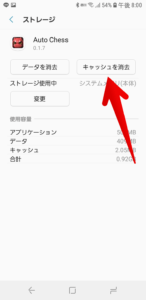
「キャッシュを消去」をタップしましょう。
アプリのデータを削除する
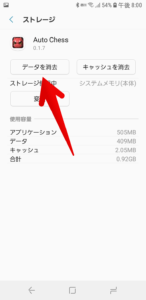
上記のキャッシュ消去で改善しない場合、「データを消去」をタップし、アプリを初期状態に戻しましょう。
データを消去すると、ログインデータもクリアされ、再度ログインする必要があります。
普段オートチェスのログインに使っているアカウントを確認し、その後データ消去を行うようにしてください。


